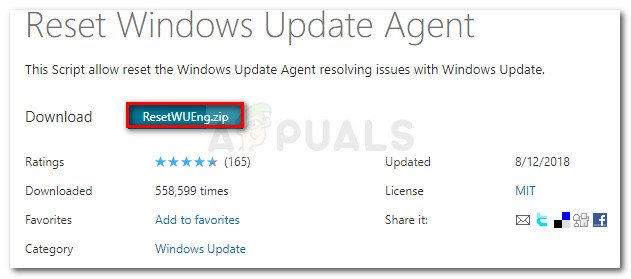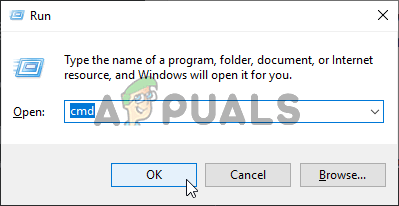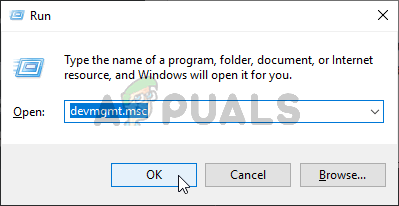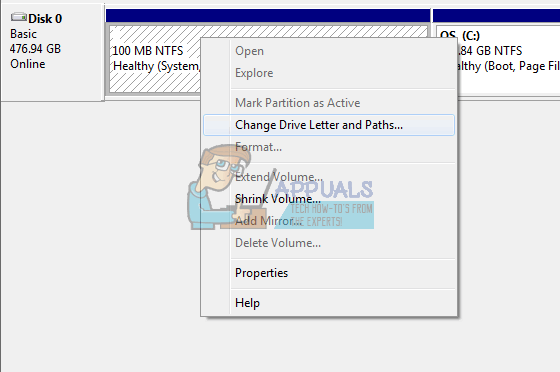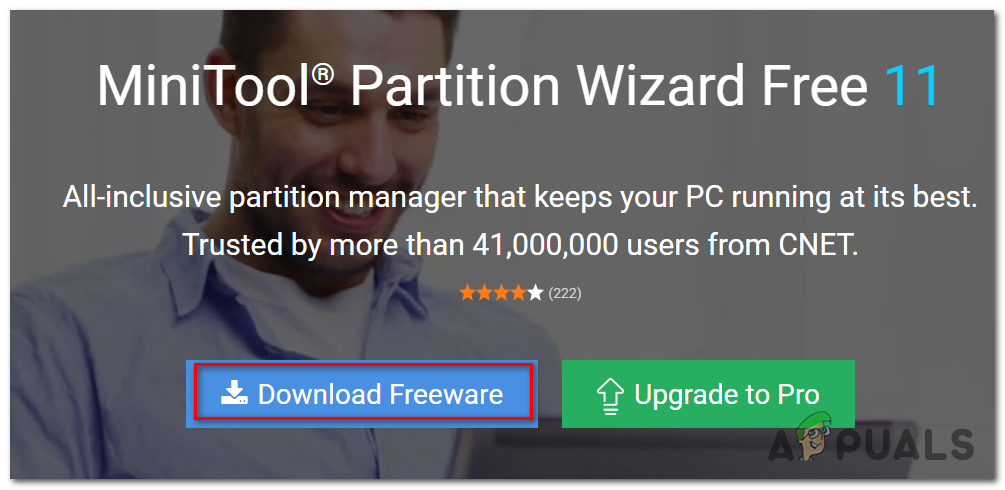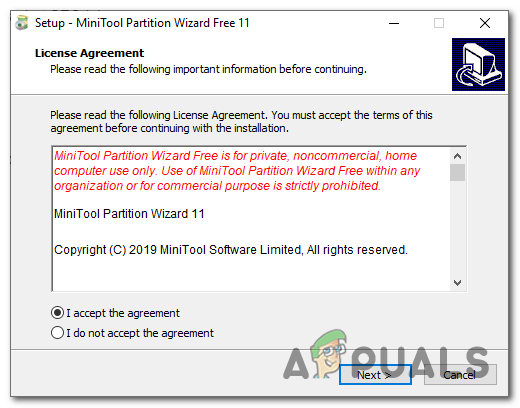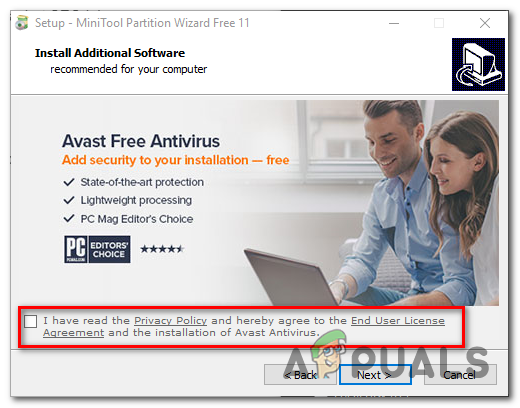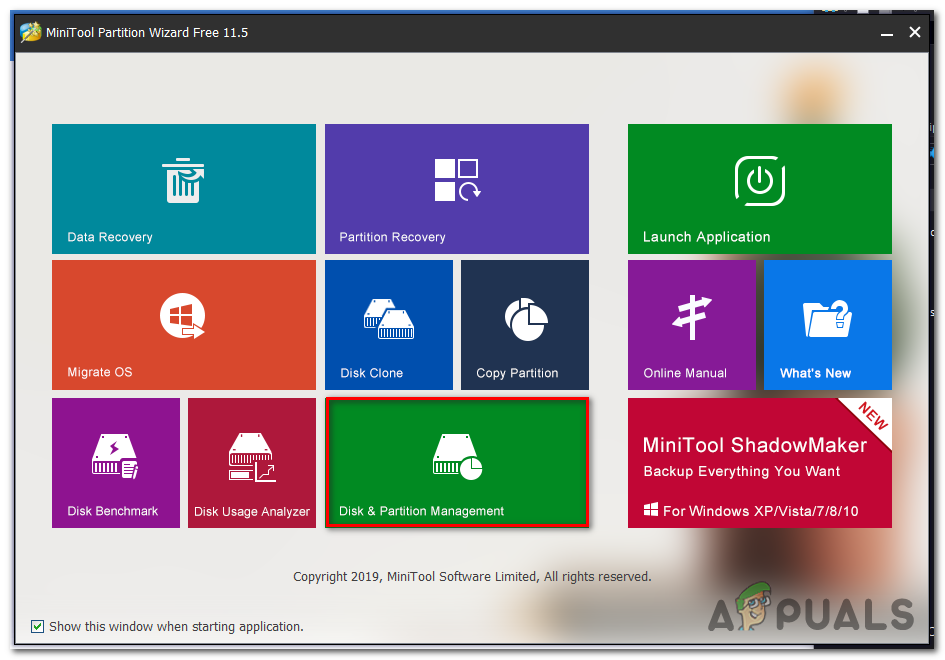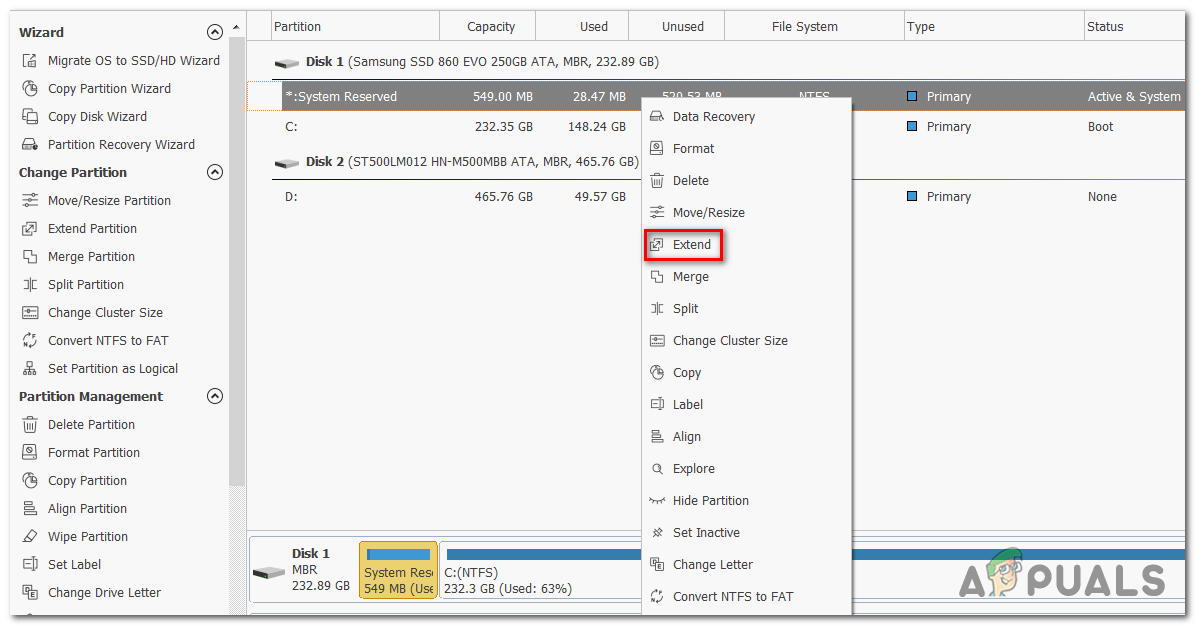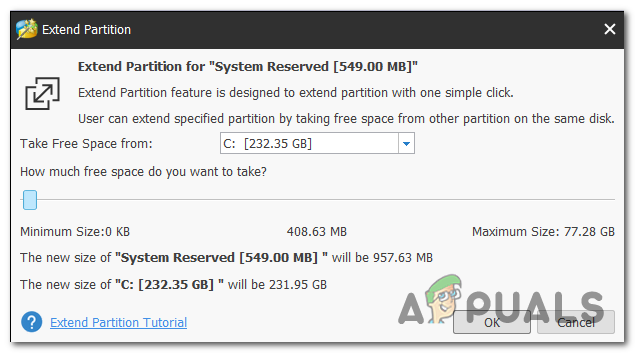0 xc1900200 غلطی کا کوڈ اس وقت ظاہر ہوتا ہے جب صارف ونڈوز اپ ڈیٹ اسسٹنٹ افادیت کا استعمال کرتے ہوئے ونڈوز کے پرانے ورژن سے ونڈوز 10 میں اپ گریڈ کرنے کی کوشش کرتا ہے۔ ونڈوز 7 یا ونڈوز 8.1 سے ونڈوز 10 میں اپ گریڈ کرنے کی کوشش کرتے وقت ایسا ہوسکتا ہے۔ تمام معاملات میں ، انسٹالر اشارہ کرتا ہے کہ ہر ضرورت پوری ہوجاتی ہے لیکن کسی وجہ سے ، اپ گریڈ کا عمل بالآخر اس خامی کوڈ کے ساتھ ناکام ہوجاتا ہے۔

ونڈوز اپ ڈیٹ 0xc1900200 کی خرابی کی وجہ سے کیا ہے؟
یہاں چیزوں کے ساتھ ایک شارٹ لسٹ ہے جو بالآخر غلطی کا سبب بن سکتی ہے۔
- کم سے کم وضاحتیں پوری نہیں ہوتی ہیں - ونڈوز 10 ہر ترتیب پر انسٹال نہیں کیا جاسکتا۔ اگر آپ کے پاس کم مقدار کا کمپیوٹر ہے تو ، یہ ممکن ہے کہ یہی وجہ ہے کہ اس غلطی کوڈ کے ساتھ آخر میں تنصیب ناکام ہوجاتی ہے۔
- چمک WU جزو - جیسا کہ یہ پتہ چلتا ہے ، ایک بہت عام وجہ جو اس خاص خامی کوڈ کو متحرک کرے گی اس میں ونڈوز اپ ڈیٹ کے ایک یا زیادہ اجزاء سے مطابقت نہیں ہے۔ اگر یہ منظر لاگو ہوتا ہے تو ، آپ کو ونڈوز اپ ڈیٹ کیشے کو دوبارہ ترتیب دے کر (یا تو دستی طور پر یا خود کار ایجنٹ کا استعمال کرکے) اس مسئلے کو حل کرنے کے قابل ہونا چاہئے۔
- پارٹیشن کی ناکافی جگہ - ایک اور عام مجرم جو اس مسئلے کے تزئین کا باعث بنے گا وہ ریزرویشن پارٹیشن میں ناکافی جگہ ہے۔ اپ گریڈ کرنے والا ایجنٹ اس تقسیم پر بہت زیادہ انحصار کرے گا اور جب تک کہ اس میں ڈیٹا کو آزادانہ طور پر تبدیل کرنے کے لئے کافی جگہ نہ ہو تب تک اس میں ناکام ہوجائے گا۔ اس معاملے میں ، آپ تیسری پارٹی کی افادیت کا استعمال کرتے ہوئے سسٹم ریزرویشن پارٹیشن کو بڑھا کر مسئلہ کو ٹھیک کرسکتے ہیں۔
- سسٹم فائل کرپشن - غیر معمولی حالات میں ، یہ مسئلہ کچھ قسم کے خراب ڈیٹا کی وجہ سے بھی پیش آسکتا ہے جو آپ کے OS کے لئے ضروری ہے۔ اگر یہ منظر قابل اطلاق ہے تو ، آپ مرمت کے انسٹال (جگہ جگہ مرمت) کے طریقہ کار کے ذریعے ہر OS جزو کو تازہ دم کرکے اس مسئلے کو حل کر سکتے ہیں۔
کرپٹ سسٹم فائلوں کی مرمت
سے خراب فائلوں کو اسکین کرنے کے لئے ریسٹورو کو ڈاؤن لوڈ اور چلائیں یہاں ، اگر فائلیں کرپٹ ہیں اور ان کی مرمت نہیں کررہی ہیں تو نیچے دیئے گئے طریقوں کو انجام دینے کے علاوہ اسے ریسٹورو کا استعمال کرتے ہوئے استعمال کیا جاتا ہے۔
طریقہ 1: کم سے کم ضرورت کی تصدیق کرنا
جیسا کہ یہ پتہ چلتا ہے ، یہ خرابی کوڈ اکثر ظاہر ہوتا ہے اگر ونڈوز 10 آپ کے سسٹم کی خصوصیات سے مطابقت نہیں رکھتا ہے۔
کلک کریں یہاں مائیکرو سافٹ کی سرکاری ویب سائٹ ملاحظہ کریں 'ابھی سالگرہ اپ ڈیٹ حاصل کریں' کے بٹن پر کلک کریں اور ایک فائل ڈاؤن لوڈ ہونے لگے گی۔
ایک بار جب یہ ختم ہوجائے تو اسے چلائیں اور اپ ڈیٹ اسسٹنٹ شروع ہوجائے گا۔ ایک ونڈو 'اب اپ ڈیٹ کریں' بٹن کے ساتھ کھل جائے گی۔ اس پر کلک کریں اور آپ کو جلد ہی مطابقت کی اطلاع ملے گی۔
اگر کوئی مسئلہ ہے تو ، آپ کو بتایا جائے گا کہ آپ کی مشین کا کون سا حصہ ونڈوز 10 کے ساتھ مطابقت نہیں رکھتا ہے ، ورنہ ، اگر ہر چیز میں سبز رنگ کے نشان ہوتے ہیں ، تو یہ مسئلہ ونڈوز اپ ڈیٹ اجزاء کے مسائل کی وجہ سے ہوسکتا ہے۔
اس معاملے میں ، نیچے اگلے طریقہ پر جائیں۔
طریقہ 2: ونڈوز اپ ڈیٹ کیشے کو دوبارہ ترتیب دینا
چونکہ یہ بہت سارے متاثرہ صارفین کے ذریعہ رپورٹ کیا گیا ہے ، اس کی وجہ سے سب سے پہلے وجہ 0xc1900200 غلطی کو ختم کرنے کا ایک یا زیادہ ونڈوز اپ ڈیٹ جزو ہے جو لیمبو حالت میں پھنس گیا ہے اور اپ گریڈنگ کے عمل کو سنبھالنے سے قاصر ہے۔
اگر یہ منظر قابل اطلاق ہے تو ، ونڈوز اپ ڈیٹ کے تمام متعلقہ اجزاء کو دوبارہ ترتیب دینے سے آپ کو مسئلہ کو تیزی سے حل کرنے میں مدد مل سکتی ہے۔ درجنوں متاثرہ صارفین نے تصدیق کی ہے کہ ونڈوز اپ گریڈ نے مندرجہ بالا بیان کردہ دو طریقوں میں سے ایک پر عمل کرنے کے بعد کامیابی کے ساتھ مکمل کرلیا۔
جب WU کے تمام متعلقہ اجزاء کو دوبارہ ترتیب دینے کی بات آتی ہے تو ، دو مختلف گائیڈز ہیں جن پر آپ عمل کرسکتے ہیں۔ آپ یا تو دستی راستے کے لئے جاسکتے ہیں اور ایک اعلی درجے کی سی ایم ڈی پرامپٹ پر بھروسہ کرسکتے ہیں یا اگر آپ تیزی سے آگے بڑھانا چاہتے ہیں تو آپ خودکار WU ایجنٹ استعمال کرسکتے ہیں۔ پورے آپریشن.
جس ہدایت نامے پر آپ زیادہ آسانی محسوس کرتے ہو اس کی پیروی کریں:
خودکار ایجنٹ کے توسط سے WU کے جز کو دوبارہ ترتیب دینا
- مائیکرو سافٹ ٹیکنٹ صفحہ دیکھیں ( یہاں ) اپنے پہلے سے طے شدہ براؤزر سے اور ڈاؤن لوڈ کریں ونڈوز اپ ڈیٹ ایجنٹ اسکرپٹ کو دوبارہ ترتیب دیں .
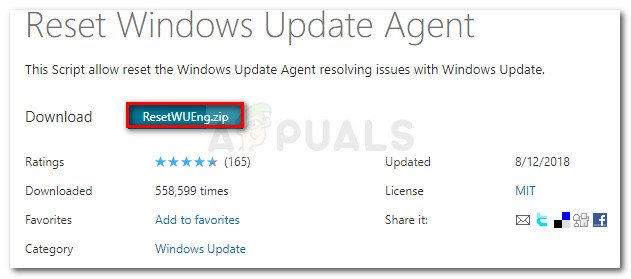
ونڈوز اپ ڈیٹ ری سیٹ ایجنٹ ڈاؤن لوڈ کریں
- ابتدائی ڈاؤن لوڈ مکمل ہونے تک صبر سے انتظار کریں ، پھر زپ آرکائیو کو WinRar ، WinZip یا 7zip جیسی افادیت سے نکالیں۔
- محفوظ شدہ دستاویزات کے مندرجات کو نکالنے کے بعد ، ڈبل پر کلک کریں ری سیٹ WUENG.exe ، پھر اسکرپٹ کو اپنے کمپیوٹر پر چلانے کے لئے اسکرین پر اسکرین ہدایات پر عمل کریں۔
نوٹ: یاد رکھیں کہ اس طریقہ کار کے دوران ، ونڈوز اپ ڈیٹ کے تمام اجزاء خود بخود ری سیٹ ہوجائیں گے ، لہذا یہ یقینی بنائیں کہ آپ کے چلانے کا کوئی عمل نہیں ہے جو متاثر ہوسکتا ہے۔ - آپریشن مکمل ہونے کے بعد ، اپنے کمپیوٹر کو دوبارہ شروع کریں اور اگلے آغاز کے مکمل ہونے کا انتظار کریں۔ پھر ، تازہ کاری کے طریقہ کار کو ایک بار پھر کوشش کریں اور دیکھیں کہ آیا معاملہ حل ہوگیا ہے۔
اگر آپ اب بھی اس کا سامنا کر رہے ہیں 0 xc1900200 اپ گریڈ کرنے کے طریقہ کار کے دوران خرابی ، نیچے اگلے طریقہ پر جائیں۔
ایک اعلی درجے کی CMD ونڈو کے ذریعے WU کے تمام اجزاء کو دوبارہ ترتیب دینا
- دبائیں ونڈوز کی + R کھلنا a رن ڈائلاگ باکس. اگلا ، ٹائپ کریں ‘سینٹی میٹر’ نئے کھلے ہوئے رن باکس کے اندر ، پھر ٹیکسٹ باکس کے اندر ‘cmd’ ٹائپ کریں اور دبائیں Ctrl + شفٹ + درج کریں ایک ایلیویٹڈ کمانڈ پرامپٹ کھولنا ایک بار جب آپ دیکھیں UAC (صارف اکاؤنٹ کنٹرول) فوری طور پر ، کلک کریں جی ہاں انتظامی مراعات دینے کے لئے۔
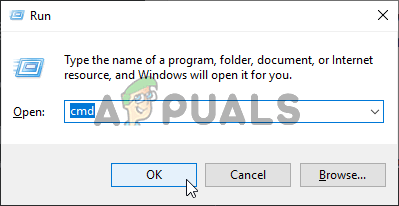
کمانڈ پرامپٹ چل رہا ہے
- ایک بار جب آپ اعلی درجے کی سی ایم ڈی پرامپٹ کے اندر آجائیں تو ، درج ذیل کمانڈ کو ترتیب سے ٹائپ کریں اور WU کے تمام ضروری عملوں کو چلانے سے روکنے کے لئے ہر ایک کے بعد انٹر دبائیں۔
خالص اسٹاپ wuauserv نیٹ اسٹاپ کریپٹ Svcnet اسٹاپ بٹس نیٹ اسٹاپ MSiserver
نوٹ: صرف اس لئے آپ جانتے ہو کہ آپ کیا تبدیلیاں کررہے ہیں ، یہ کمانڈز مؤثر طریقے سے ونڈوز اپ ڈیٹ سروس ، ایم ایس آئی انسٹالر ، کریپٹوگرافک سروس ، اور بٹس سروس کو روکیں گی۔
- ایک بار جب ہر متعلقہ عنصر کو روک دیا گیا ہے تو ، درج ذیل کمانڈز کو ترتیب سے چلائیں اور ہر ایک کے بعد انٹر کا نام تبدیل کرنے کیلئے دبائیں سافٹ ویئر تقسیم اور کٹروٹ 2 اس آپریشن میں شامل OS کے خراب شدہ جز کے امکان کو ختم کرنے کے لئے فولڈرز:
رین سی: ونڈوز سافٹ ویئر کی تقسیم سے متعلق سافٹ ویئرڈسٹری بیوشن ڈاٹ ڈی او سی سی: ونڈوز سسٹم 32 کیٹروٹ 2 کیٹروٹ 2.ولڈ
نوٹ: یہ دونوں فولڈر عارضی اپ ڈیٹ فائلوں کے انعقاد کے لئے ذمہ دار ہیں جو ونڈوز اپ ڈیٹ جزو کے ذریعہ استعمال ہورہے ہیں۔
- ایک بار جب آپ تازہ دم کرنے کا انتظام کریں کٹروٹ 2 اور سافٹ ویئر تقسیم فولڈرز ، درج ذیل کمانڈز کو ترتیب سے چلائیں اور ان خدمات کو دوبارہ فعال کرنے کے ل each ہر کمانڈ کے بعد درج کریں دبائیں۔
خالص آغاز wuauserv نیٹ آغاز cryptSvc نیٹ شروع بٹس خالص شروع msiserver
- اپنے کمپیوٹر کو دوبارہ شروع کریں اور اگلے آغاز کے تسلسل کے مکمل ہونے کا انتظار کریں۔ ایک بار جب بوٹنگ کا اگلا طریقہ کار مکمل ہوجائے تو ، ایک بار پھر اپ گریڈ کرنے کا طریقہ کار شروع کرنے کی کوشش کریں اور دیکھیں کہ آیا سیٹ اپ اس کی منظوری کے بغیر مکمل ہونے کا انتظام کرتا ہے۔ 0xc1900200 غلطی
اگر اب بھی یہی مسئلہ ہورہا ہے تو ، نیچے دیئے گئے اگلے طریقہ پر جائیں۔
طریقہ 3: مخصوص تقسیم کو بڑھانا
جیسا کہ یہ پتہ چلتا ہے ، یہ خاص مسئلہ اس حقیقت کی وجہ سے بھی پیدا ہوسکتا ہے کہ آپریشن کو مکمل کرنے کے لئے سسٹم مخصوص پارٹیشن پر کافی جگہ نہیں ہے۔ اگر یہ منظر لاگو ہوتا ہے تو ، آپریشن کے ساتھ ناکام ہوجائے گا 0xc1900200 جگہ سے متعلق مسائل کی وجہ سے خرابی۔
متعدد ونڈوز صارفین جنہوں نے بھی اس مسئلے سے نبردآزما رہ کر بتایا ہے کہ انہوں نے تیسری پارٹی کے آلے کو استعمال کرتے ہوئے اس مسئلے کی انتہا حاصل کرنے میں کامیاب ہوگئے جو سسٹم کے مخصوص حص partitionہ کو 350 MB تک بڑھا سکتے ہیں۔ زیادہ تر متاثرہ صارفین نے اس بات کی تصدیق کی ہے کہ انہوں نے یہ عمل مکمل کرنے کے بعد مسئلہ پیدا ہونا بند کردیا۔
دو مختلف صورتحال ہیں جو آپ کو ایسا کرنے کی اجازت دیتی ہیں۔
ڈیوائس مینیجر کا استعمال کرتے ہوئے
- پکڑو ونڈوز کی اور پریس R . پھر ، ٹائپ کریں Discmgmt.msc اور کلک کریں ٹھیک ہے کھولنے کے لئے آلہ منتظم .
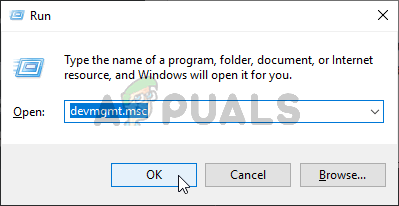
ڈیوائس منیجر چل رہا ہے
- پر کلک کریں C: ڈرائیو اور کے لئے نظر آتے ہیں تقسیم کا نقشہ . پہلی پارٹیشن 100MB پارٹیشن (سسٹم ، ایکٹو ، پرائمری پارٹیشن) ہوگی اس پر دائیں کلک کریں اور منتخب کریں تبدیل کریں خطوط اور راستے چلائیں (کلک کریں شامل کریں اور منتخب کریں اور: )
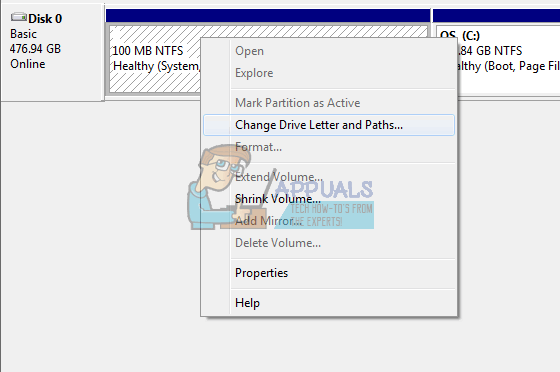
تیسری پارٹی کے ڈرائیوروں کو تبدیل کرنا
- ایک بار کام کرنے کے بعد ، کلک کریں شروع کریں -> ٹائپ کریں سینٹی میٹر دائیں کلک سینٹی میٹر اور منتخب کریں انتظامیہ کے طورپر چلانا . ایک بار کمانڈ پرامپٹ میں ، درج ذیل کو ٹائپ کریں:
ٹیکاون / ایف. / r / d اور آئیکلز۔ / گرانٹ ایڈمنسٹریٹرز: F / t خاصیت -h -s -r بوٹمگر
نوٹ: آئیکلز کمانڈ کے ل your ، اپنا صارف نام استعمال کریں جو آپ ٹائپ کرکے معلوم کرسکتے ہیں میں کون ہوں کمانڈ پرامپٹ ونڈو میں۔ ایک بار یہ کام ہو جانے کے بعد ، ونڈوز کی کی کو دبائیں اور Y دبائیں اور کھولیں ، یقینی بنائیں کہ پوشیدہ فائلیں اور فولڈرز سیٹ ہوچکے ہیں دکھائیں۔ بوٹ فولڈر میں جائیں ، اور شفٹ + حذف کرکے اور پھر ریسائیکل بِن کو خالی کرکے این امریکہ کے علاوہ دیگر تمام زبانوں کو حذف کریں۔
- اب اسی کمانڈ پرامپٹ ونڈو میں ، ٹائپ کریں:
ونڈوز 8 اور اس سے اوپر پر: chkdsk Y: / F / X / sdcleanup / L: 5000 ونڈوز 7 پر: chkdsk Y: / F / X / L: 5000
اس سے این ٹی ایف ایس لاگ 5MB پر چھوٹ جائے گا اور انسٹال کے عمل کے ل. کافی جگہ باقی رہ جائے گی۔ اس کے بعد آپ انسٹالیشن کے ساتھ آگے بڑھ سکتے ہیں انسٹالیشن ختم ہونے کے بعد ، آپ واپس Discmgmt.msc پر جا سکتے ہیں اور بوٹ پارٹیشن کے لئے ڈرائیو لیٹر کو ہٹا سکتے ہیں۔
تھرڈ پارٹی ٹول کا استعمال
سسٹم محفوظ تقسیم کو بڑھانے کے لئے پارٹیشن وزرڈ کا مفت ورژن استعمال کرنے کے بارے میں ایک ہدایت نامہ یہ ہے:
- اس لنک پر جائیں ( یہاں ) اور پر کلک کریں فریویئر ڈاؤن لوڈ کریں پارٹیشن وزرڈ کے مفت ورژن کو ڈاؤن لوڈ کرنے کے لئے۔
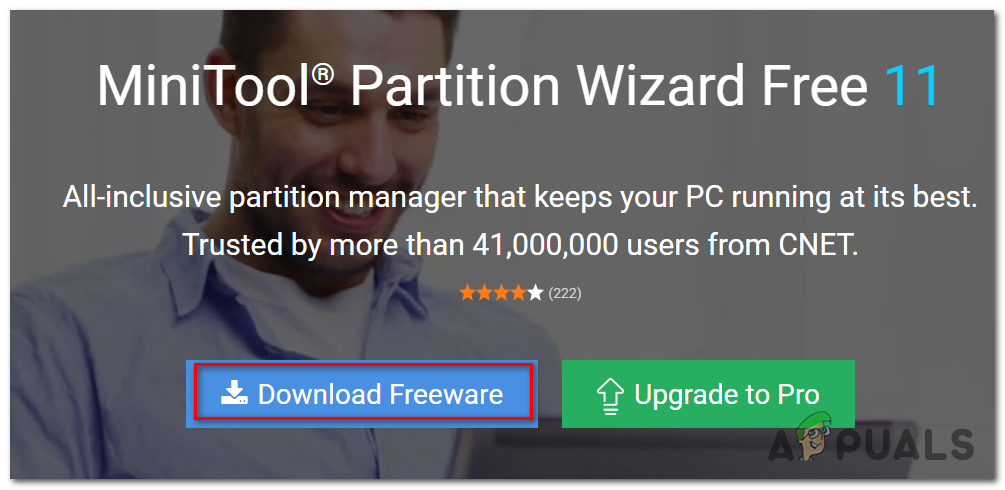
پارٹیشن وزرڈ کا مفت ورژن ڈاؤن لوڈ کرنا
- ڈاؤن لوڈ مکمل ہونے تک انتظار کریں ، اس کے بعد ایگزیکیوٹیبل پارٹیشن وزرڈ پر ڈبل کلک کریں اور تھرڈ پارٹی سافٹ ویئر کی انسٹالیشن مکمل کرنے کے لئے آن اسکرین پرامپٹس پر عمل کریں۔
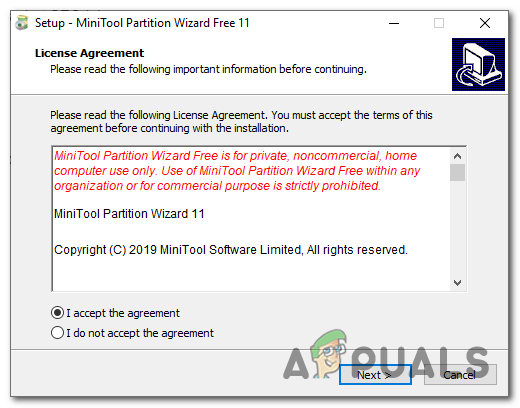
پارٹیشن وزرڈ کو انسٹال کرنا قابل عمل
- تنصیب کی سکرین پر جائیں اور ایک بار جب انسٹالیشن مکمل ہوجائے تو اپنے کمپیوٹر کو دوبارہ اسٹارٹ کریں۔ آپ اضافی سافٹ ویئر کی مصنوعات کی تنصیب کو روکنے کے ذریعہ کسی بھی غیرضروری پپ کو لگانے سے بچ سکتے ہیں۔
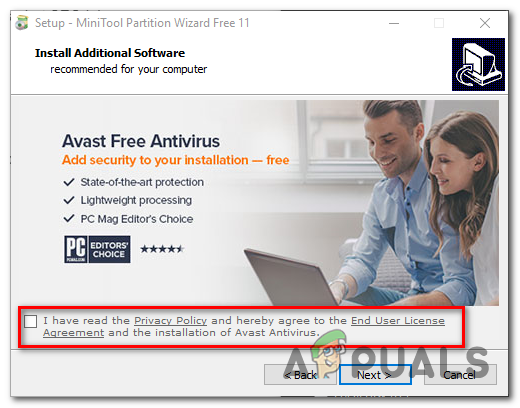
PUPs کی تنصیب کو روک رہا ہے
- ایک بار جب انسٹالیشن مکمل ہوجائے تو ، اپنے کمپیوٹر کو دوبارہ اسٹارٹ کریں اور اگلا اسٹارٹ اپ تسلسل مکمل ہونے کے بعد پارٹیشن وزرڈ کھولیں۔
- جب آپ ابتدائی تک پہنچیں گے پارٹیشن وزرڈ اسکرین ، پر کلک کریں ڈسک اور پارٹیشن مینجمنٹ دستیاب اختیارات کی فہرست سے۔
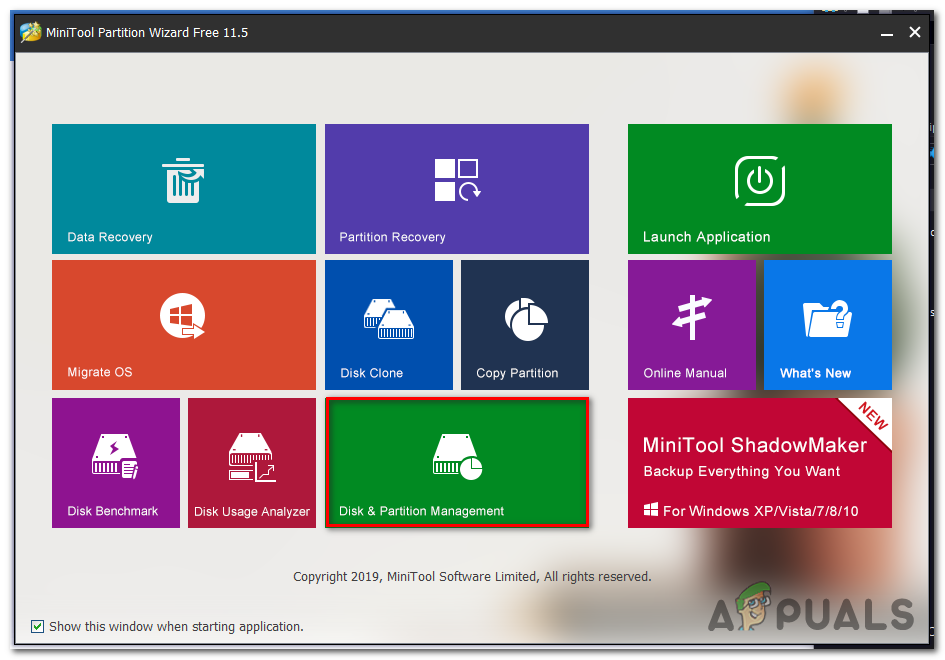
ڈسک اور پارٹیشن مینجمنٹ سیکشن تک رسائی حاصل کرنا
- ایک بار جب آپ صحیح سیکشن میں داخل ہوجاتے ہیں تو ، دائیں ہاتھ والے حصے میں جائیں اور پر کلک کریں سسٹم محفوظ ہے تقسیم. نئے شائع شدہ سیاق و سباق کے مینو میں سے ، منتخب کریں بڑھائیں دستیاب اختیارات کی فہرست سے۔
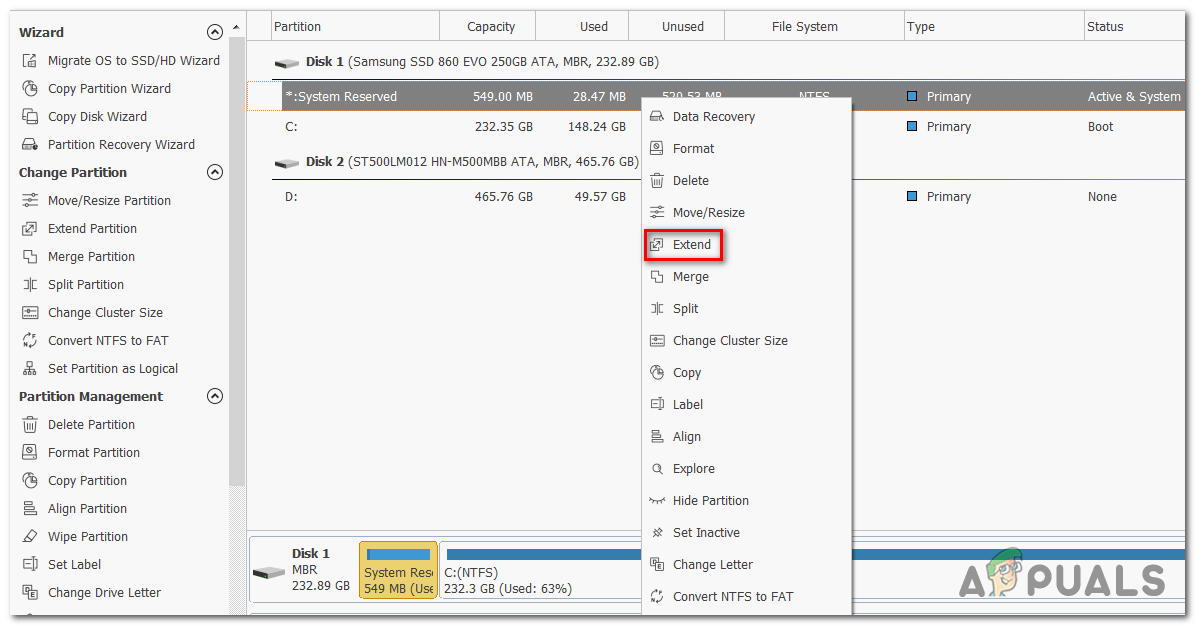
سسٹم محفوظ تقسیم میں توسیع
- میں بڑھائیں پارٹیشن اسکرین ، اس ڈرائیو کو منتخب کرکے شروع کریں جس سے آپ منسلک ڈراپ ڈاؤن مینو سے مناسب ڈرائیو کا انتخاب کرکے جگہ لے جانا چاہتے ہیں۔ سے مفت جگہ لیں۔ ایک بار جب صحیح ڈرائیو منتخب ہوجائے تو ، سسٹم ریزرویشن پارٹیشن کو کم سے کم کرنے کے لئے نیچے سلائیڈر استعمال کریں 1 جی بی ، پھر کلک کریں ٹھیک ہے تبدیلیوں کو بچانے اور آپریشن شروع کرنے کے ل.
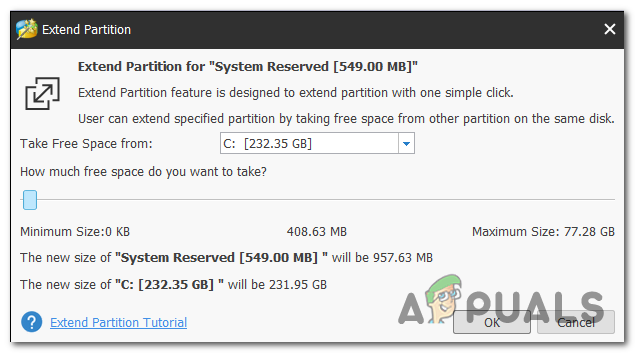
سسٹم محفوظ تقسیم کو بڑھانا
- آپریشن مکمل ہونے کا انتظار کریں ، پھر اپنے کمپیوٹر کو دوبارہ اسٹارٹ کریں اور دیکھیں کہ اگلے سسٹم کے آغاز پر مسئلہ حل ہوجاتا ہے۔
- اگلی اسٹارٹ اپ تسلسل مکمل ہونے کے بعد ، اپ گریڈ آپریشن کو دہرائیں اور دیکھیں کہ طریقہ کار کامیابی کے ساتھ مکمل ہوگیا ہے۔
اگر آپ اب بھی اس کا سامنا کر رہے ہیں 0xc1900200 غلطی کا کوڈ ، ذیل میں حتمی طریقہ کار پر جائیں۔
طریقہ 3: ایک مرمت انسٹال انجام دیں
اگر پہلے دو طریقے آپ کو حل کرنے کی اجازت نہیں دیتے ہیں 0xc1900200 ونڈوز اپ گریڈ اسسٹنٹ کے ساتھ اپ گریڈ کرنے کی کوشش کے دوران غلطی کا کوڈ ، امکانات ہیں کہ آپ کسی قسم کے نظام بدعنوانی کے معاملے سے نمٹ رہے ہیں جسے روایتی طور پر حل نہیں کیا جاسکتا۔
اگر یہ منظر نامہ قابل اطلاق ہے تو ، آپ کو ونڈوز کے ہر جزو کو دوبارہ ترتیب دے کر اس مسئلے کو حل کرنے کے قابل ہونا چاہئے جو اس خامی پیغام کو متحرک کرسکتے ہیں۔ جب یہ کرنے کی بات آتی ہے تو ، سب سے موثر نقطہ نظر کو انجام دینا ہے مرمت انسٹال (جگہ میں اپ گریڈ) .
مرمت کا انسٹال آپ کو بوٹ سے متعلقہ عملوں سمیت ہر ونڈوز کے اجزاء کی جگہ لے کر سسٹم فائل کرپشن کے زیادہ تر واقعات کی مرمت کرنے کی اجازت دے گا۔ سب سے بڑا فائدہ یہ ہے کہ یہ آپ کی ذاتی فائلوں کو متاثر کیے بغیر کرے گا۔ لہذا آپ اپنی درخواستوں ، کھیلوں ، ذاتی میڈیا اور یہاں تک کہ کچھ صارف کی ترجیحات کو مدنظر رکھتے ہوئے آپریشن مکمل کرسکیں گے۔
مرمت سے متعلق انسٹال کرنے کے سلسلے میں مرحلہ وار ہدایات کے لئے ، اس مضمون کے ساتھ شامل قدم بہ قدم ہدایات پر عمل کریں ( یہاں ). آپریشن مکمل ہونے کے بعد ، اپ گریڈ کرنے کے طریقہ کار پر دوبارہ کوشش کریں اور دیکھیں کہ آپریشن کے بغیر مکمل ہوتا ہے یا نہیں 0xc1900200 غلط کوڈ.
7 منٹ پڑھا